Kuidas lubada 4K kinorežiimi iPhone 14 seerias
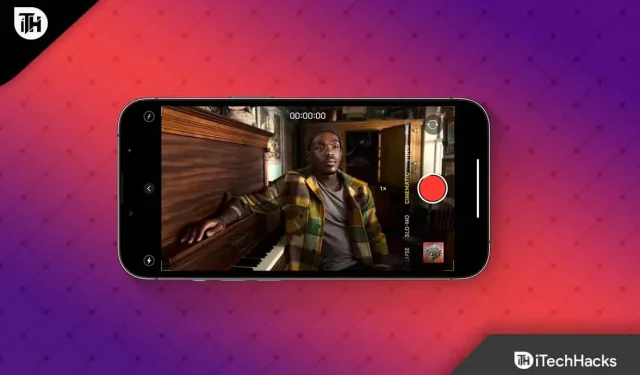
Kas soovite lubada iPhone 14-s uue 4K kinorežiimi ? Sellest artiklist saate selle kohta teavet. Filmirežiimiga saate sujuvalt ühelt objektilt teisele lülituda, kui salvestate videot Dolby Vision HDR-i ja jõeteravustamiseks nimetatava tehnikaga. Selle tehnikaga saavutatakse teravussügavus objektile teravustamise ja tausta hägustamise teel.
Kuid uue iPhone 14-ga saate filmiliku 4K toe. Seega, kui ostsite just uue iPhone 14 ja ei tea, kuidas seda režiimi lubada, lugege see juhend kindlasti lõpuni. Selle põhjuseks on asjaolu, et siin oleme maininud mõningaid lihtsaid samme, mille kaudu saate iPhone 14-s lubada 4K kinorežiimi. Alustame juhendiga.
Sisu:
- 1 Mis on kinorežiim?
- 2 Kinorežiim iPhone 14 seerias: kuidas aktiveerida ja kasutada 4K eraldusvõimet
- 3 Millised rakendused saavad iPhone 14-s kinorežiimi redigeerida
- 4 Kuidas iPhone 14 kinorežiimis videosalvestus töötab
Mis on kinorežiim?
Sujuva bokehi loomiseks oli vaja suure sensoriga kaamerat või professionaalset süsteemikaameraga videokaamerat. Kuid tarkvara abil saate luua sama efekti nutitelefonis. Kinorežiim iPhone 13 ja iPhone 14 puhul töötab sujuvamalt ja selgemalt kui mõnel Androidi nutitelefonil, millel on juba bokeh-funktsioon.
Koos videoga salvestatakse sügavuskaart, mis teebki seadme nii eriliseks. Nutitelefoniga salvestatud töötlemata videos on esiplaan ja taust selged. Vaikimisi pehmendab kinorežiim kasutaja ees ja taga olevaid ruumialasid, kui iPhone keskendub videole.
Toores videovormingus võimaldavad iPhone’id sügavuskaarti ja fookuspunkti eraldi redigeerida, võimaldades fookust redigeerida nii teistes seadmetes kui ka iPhone’is, kuna toorvideod salvestatakse. Küll aga toetavad lisaks selfie-kaamerale ka tagaküljel asuvad lainurk- ja teleobjektiivid kinematograafilist salvestusrežiimi.
Kinorežiim iPhone 14 seerias: kuidas aktiveerida ja kasutada 4K eraldusvõimet
Filmirežiimis oli Full HD eraldusvõime piiratud 30 kaadriga sekundis. Apple aga laiendas seda funktsiooni iPhone 14 väljalaskmisega. Nüüd saate filmida 4K-videoid koos bokeh-efektidega. Kinorežiimile juurdepääsuks avage Kaamera ja pühkige valikule Kinorežiim.
Selle vaikeeraldusvõime on 1920 x 1080 pikslit kiirusel 30 kaadrit sekundis. 4K eraldusvõime saamiseks peate selle otse seadetest lubama. Seega, kui te ei tea, kuidas 4K kinorežiimi lubada, järgige kindlasti allpool mainitud samme.
- Kõigepealt avage iPhone’i seadete rakendus.
- Pärast seda valige seadete lehel suvand “Kaamera”.
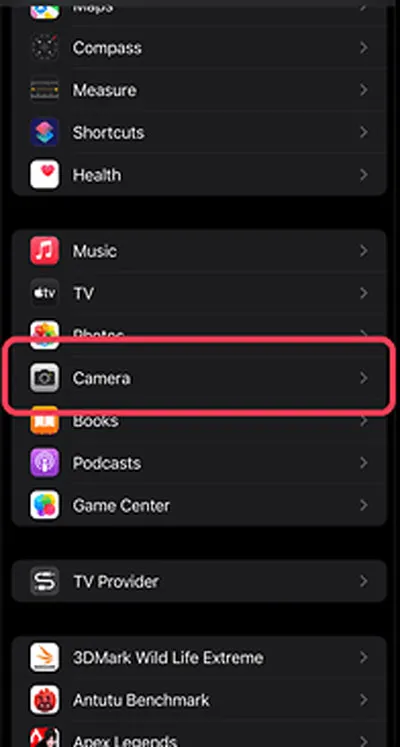
- Nüüd klõpsake “Salvesta kino”.
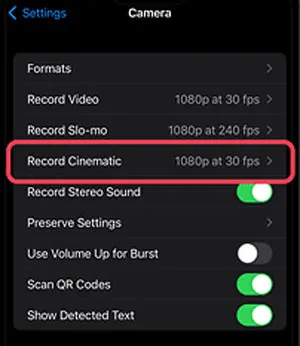
- Seejärel valige 4K@30fps või 4K@24fps. Nüüd sulgege seadete aken ja alustage filmiliku 4K-video jäädvustamist.
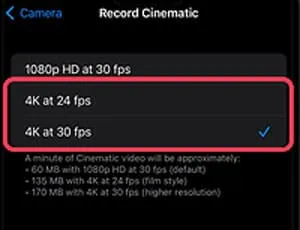
4K videoga saate jäädvustada rohkem detaile ja parandada pildikvaliteeti. Sellel valikul on aga endiselt omad puudused, näiteks suurem väljundmaht, mis võib väikese 128 GB salvestusruumiga iPhone 14 mudelite puhul probleemiks osutuda. 1080p vähendab faili suurust kolmandiku võrra, kui kasutate ainult isiklikuks tarbeks arvutis filmitud filmi.
Millised rakendused saavad iPhone 14-s kinorežiimi redigeerida
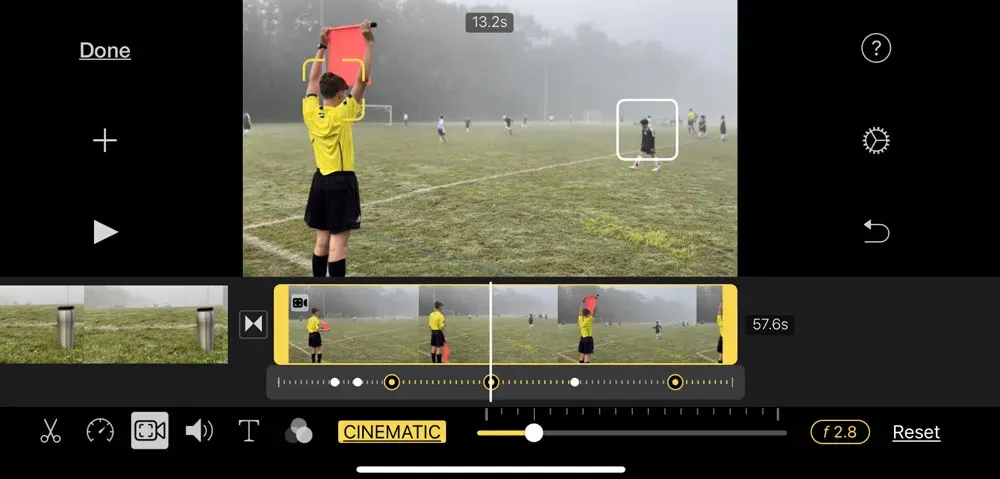
Saadaval on palju kolmandate osapoolte rakendusi, millega saate hõlpsalt videoid filmiliku 4K-s redigeerida. Kuid nende kasutamiseks peate esmalt kopeerima pildi oma Macbooki või arvutisse. Pärast seda installige mis tahes kolmanda osapoole redigeerimisrakendus usaldusväärsest allikast ja alustage oma video redigeerimist. Kui aga olete sotsiaalmeedia mõjutaja, oleks oma videote monteerimine õige valik nende meeldejäävamaks muutmiseks. Allpool on aga loetletud mõned redigeerimisrakendused, mida saate kasutada videote redigeerimiseks kinorežiimis.
- iMovies
- Premiere Pro
- Filmora
- Final Pro
- Da Vinci otsusekindlus
Saadaval on rohkem rakendusi, millega saate oma filmivideoid hõlpsalt redigeerida, kuid need on selleks otstarbeks kõige paremad ja lihtsamini kasutatavad tööriistad.
Kuidas videosalvestus iPhone 14 kinorežiimis töötab
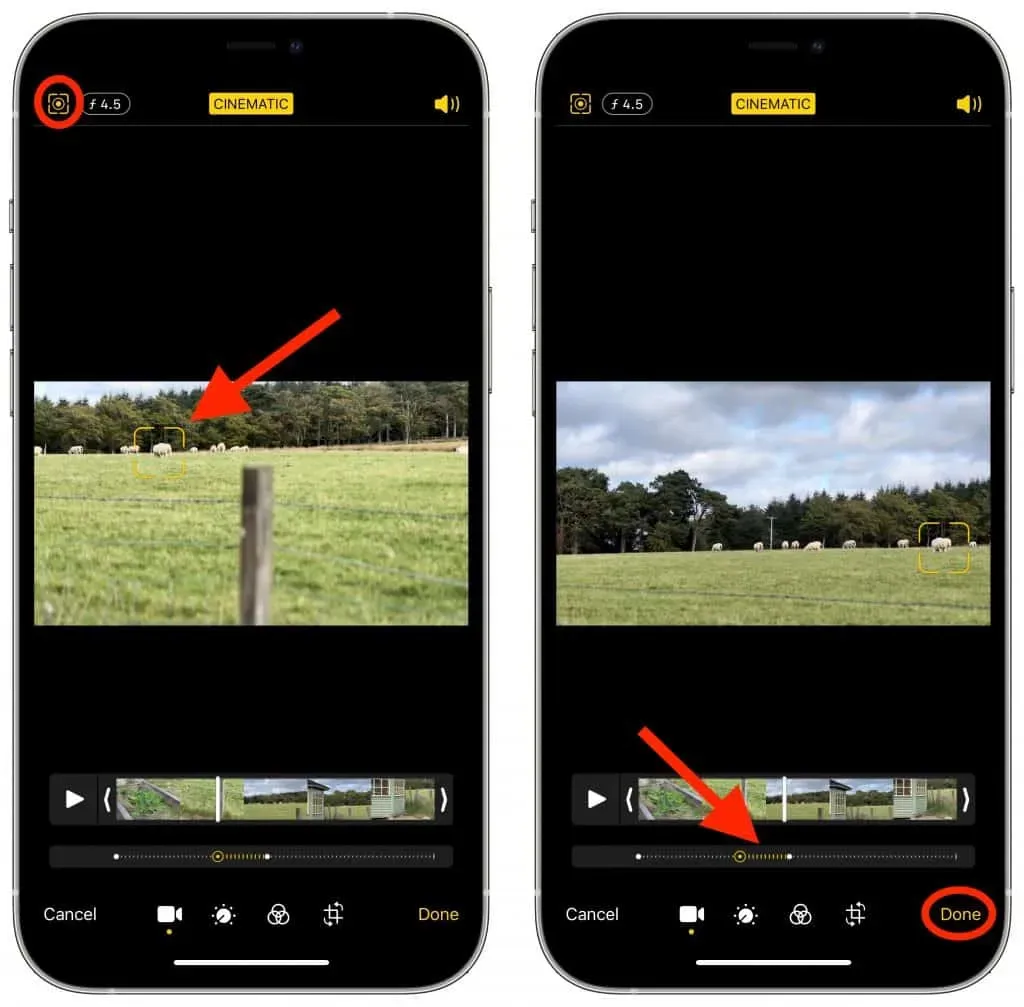
Kinorežiimis saab iPhone jälgida objektil mitut punkti, mis võimaldab teil korraga jälgida rohkem kui üht fookuspunkti. Seda meetodit kasutades saate hõlpsasti lülituda video erinevate elementide või inimeste vahel.
IPhone’i lainurkobjektiiv jäädvustab liikumist sujuvalt, samas kui ülilai objektiiv tagab, et saate jäädvustada inimeste liikumist, kui nad liiguvad kaadrisse ja sellest välja, nihutades fookust vastavalt vajadusele, et neid muutusi esile tõsta.
Lisaks salvestatakse see teave reaalajas teie iPhone’i. Nii saate hiljem fookust muuta ja kui muudate meelt, keskendute video uuele teemale.
Kinorežiimi kasutamine iPhone 14-s
Kinorežiimiga ei pea te muretsema kalli digipeegelkaamera kasutamise õppimise pärast. Kaamerarakenduses kinorežiimi kasutamiseks pühkige pärast rakenduse avamist paremale. Kaamera joondamisel peaks põhiobjekt olema pildi keskel.
Kui soovite, et teie iPhone keskenduks objektile, võite seda puudutada. Seejärel saate päästikule vajutades salvestusprotsessi alustada. Tavaliselt teravustab kaamera igale uuele objektile, mis nähtavale tuleb, niipea, kui mõni muu objekt nähtavale ilmub.
Video salvestamine peatub, kui vajutate pärast video jäädvustamist uuesti päästikule. See on kõik. Nüüd peate kinopildi loomiseks kasutama oma iPhone’i.
Kas saame kasutada 4K kinorežiimi teistes iPhone’i mudelites?
Jah, saate kinorežiimi kasutada ka iPhone 13 mudelitel, kuid 4K Cinematic Mode on saadaval ainult iPhone 14 seerias. Nii et kui soovite filmida tavalist kinovideot, võite kasutada oma iPhone’i vanemat versiooni. Vastasel juhul peate ostma uue iPhone 14-seeria nutitelefoni.
Autori tabelist
Siit saate teada, kuidas lubada iPhone 14-s 4K kinorežiim. Loodame, et see juhend on teile kasulik. Kuid oletame, et kui teil on kahtlusi või küsimusi, kommenteerige allpool ja andke meile teada.



Lisa kommentaar